鸿蒙支持两款软件分屏显示,当我们在使用手机时,想要同时打开并使用两个应用,在鸿蒙系统就可以轻松实现,接下来就为你们分享鸿蒙系统分屏的操作流程,大家都来一起学习吧。
鸿蒙系统怎么同时打开两个应用-鸿蒙系统分屏的操作方法
1、使用手机分屏功能可以实现同时打开并使用两个应用,首先打开第一个应用;
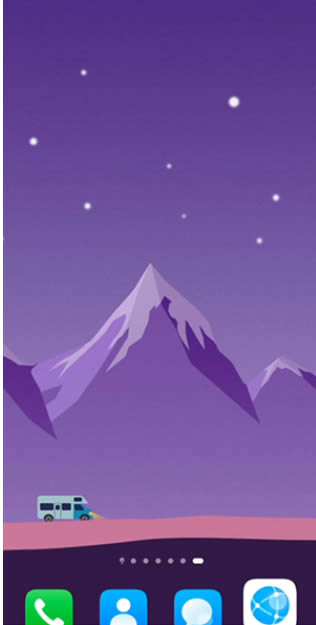
2、进入应用内之后,在屏幕的侧边按住往内滑动,打开侧边栏应用菜单;
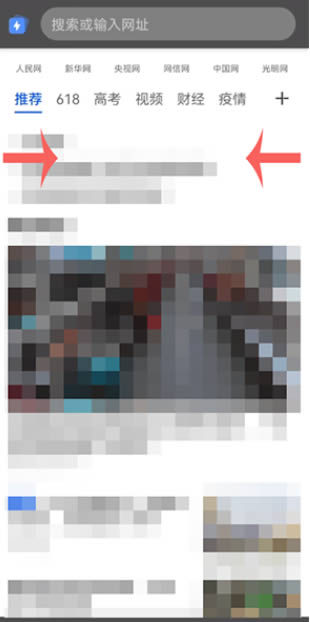
3、选择需要使用的第二个应用,将其拖拽至屏幕的上半屏幕,或下半屏幕;
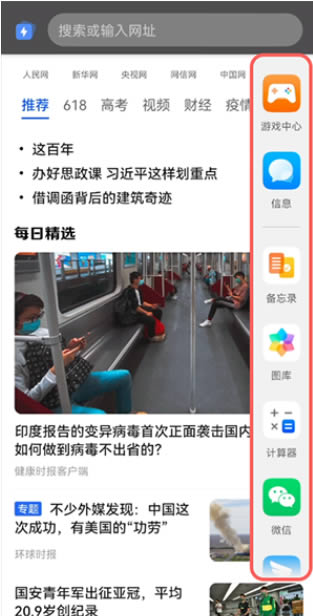
4、松开应用之后,屏幕上就会出现分屏模式,可同时使用两个应用;
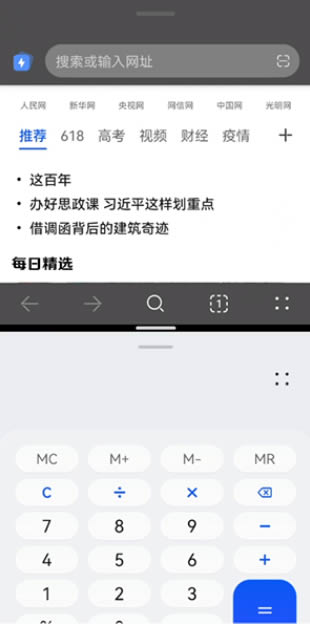
5、可重复上方的步骤打开侧边栏应用菜单,找到其他应用拖拽至屏幕可直接替换。
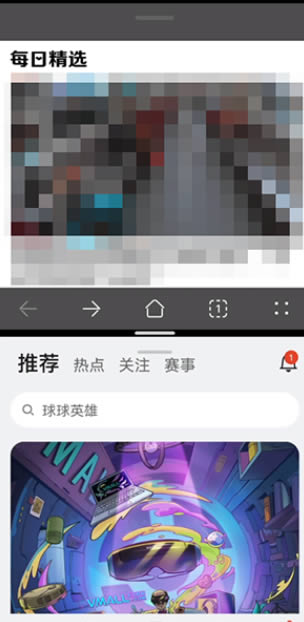
以上就是给大家分享鸿蒙系统分屏的操作方法,更多精彩教程尽在下载之家!


 超凡先锋
超凡先锋 途游五子棋
途游五子棋 超级玛丽
超级玛丽 口袋妖怪绿宝石
口袋妖怪绿宝石 地牢求生
地牢求生 原神
原神 凹凸世界
凹凸世界 热血江湖
热血江湖 王牌战争
王牌战争 荒岛求生
荒岛求生 植物大战僵尸无尽版
植物大战僵尸无尽版 第五人格
第五人格 香肠派对
香肠派对 问道2手游
问道2手游




























